Tải skype về máy tính win 10
Trong bài xích trước họ đã biết được Skype là phần mềm nhắn ti hotline thoại gọi video clip trực đường miễn tổn phí đa nền tảng rồi đề nghị không nào. Mặc dù thế bạn đã hiểu cách thức cài skype cho máy tính xách tay chưa? Nếu chưa hãy theo dõi bài xích này của thủ thuật toàn quốc nhé. Trong bài này bọn chúng mình đã hướng dẫn những bạn cách cài đặt skype mang lại máy tính cụ thể là cách mua skype cho windows 10 chúng ta nhé!
Các bước setup skype mang đến máy tính
Bước 1: sở hữu skype cho windows 10 tại liên kết sau:
Chỉ cần click vào link là skype đã tự được thiết lập về máy vi tính của bạn
https://go.skype.com/windows.desktop.download
hoặc vào links sau : sở hữu skype mang lại máy tính laptop để xem những cách mua skype khác.
Bạn đang xem: Tải skype về máy tính win 10
Bước 2: dấn đúp vào file new tải về . Cửa sổ Open file - Security Warning nhảy lên chúng ta chọn Run
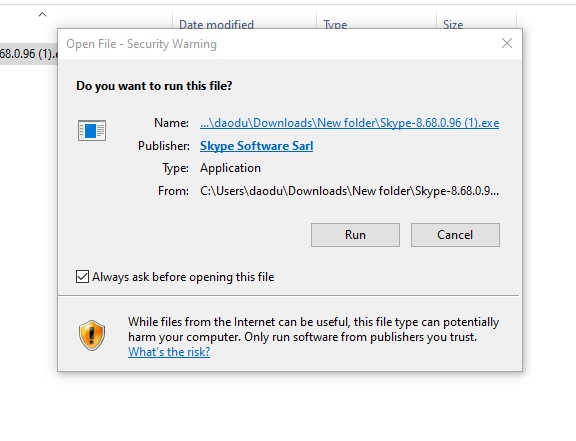
Bước 3: Trong hành lang cửa số UAC lựa chọn Yes tiếp đó chọn Install để gật đầu đồng ý cài đặt skype vào trang bị tính.

Bước 4: đợi skype thiết đặt vào vật dụng tính. Xem thêm: Nnntđ Tập 12 - Phim Truyện: Những Ngọn Nến Trong Đêm
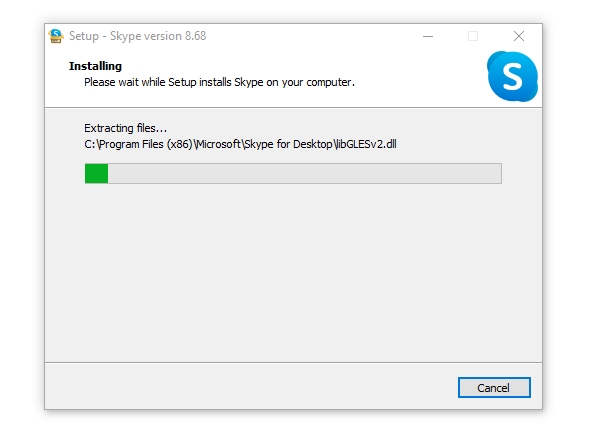
Bước 5: Cài đặt thành công Skype vào sản phẩm tính đang hiển thị như sau. Bấm vào Let"s go để bước đầu skype
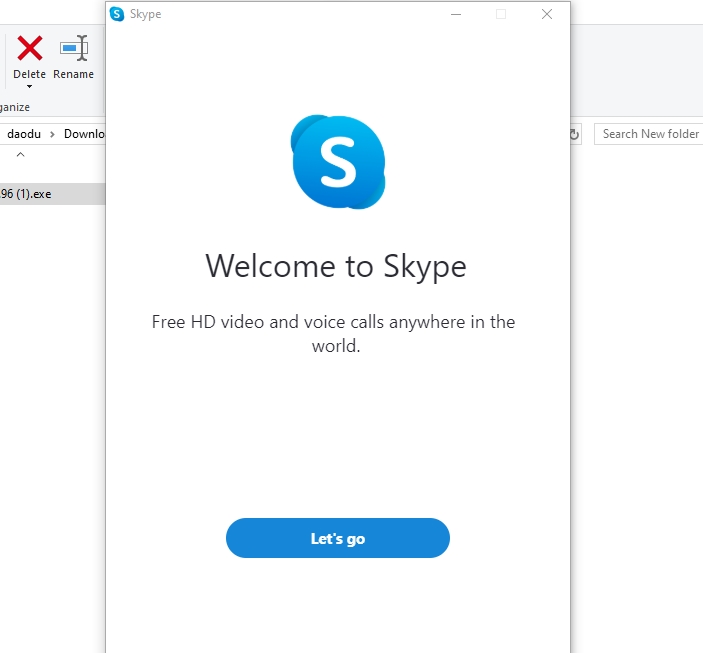
Bước 6: dìm Sing in or create để đăng nhập hoặc chế tạo tài khooản skype.
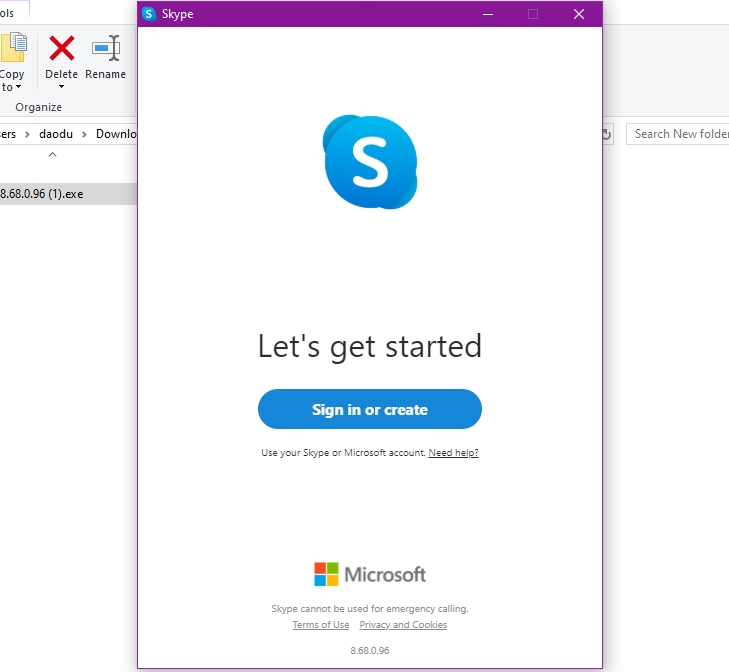
Bước 7: Ở đây mình đã có tài khoản skype đề xuất mình chọn Sign in nhé.
Nếu chưa có tài khooản nhấp vào Create one và làm theo hướng dẫn để tạo.
Xem cụ thể cách tạo thông tin tài khoản skype
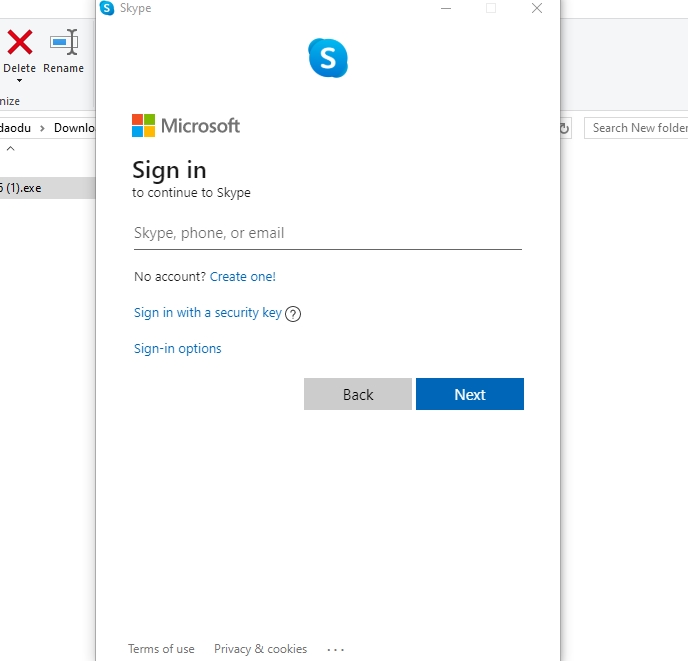
Bước 8: Nhập tài khỏan cùng mật khẩu để đăng nhập vào Skype. Đăng nhập thành công xuất sắc sẽ thông tin như sau:
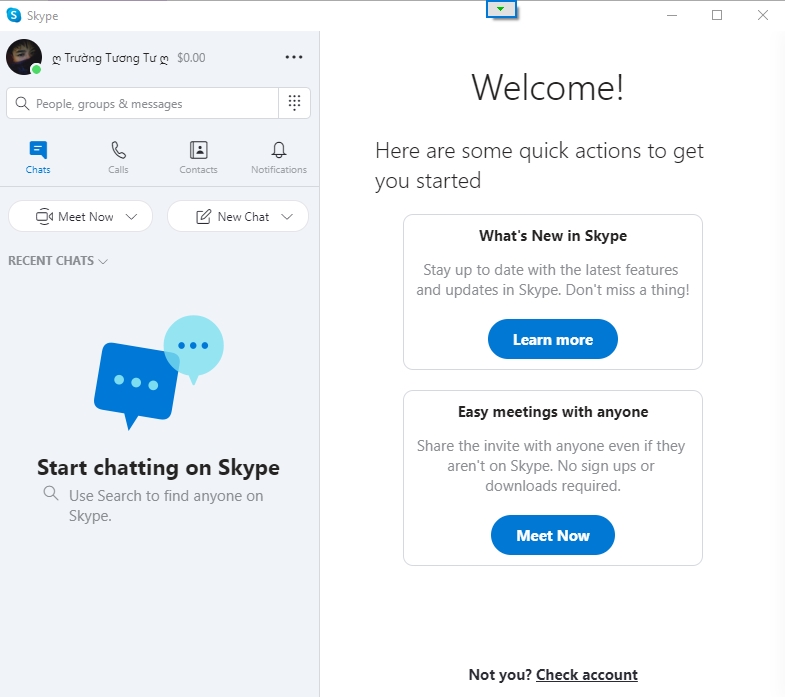
Lời kết:
Có thể thấy rằng cài đặt skype trên máy tính windows 10 ko khó yêu cầu không nào. Ko chỉ hoạt động tốt trên Windows 10 mà lại skype còn chuyển động tốt vào Window 7, Linux, Mac , Android, IOS nữa nhé rất đa năng.











